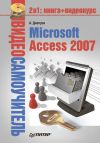Текст книги "Апгрейд, ремонт и обслуживание компьютера"

Автор книги: Александр Ватаманюк
Жанр: Компьютерное Железо, Компьютеры
сообщить о неприемлемом содержимом
Текущая страница: 7 (всего у книги 13 страниц)
Глава 10
Принтеры и сканеры
• 10.1. Принтер
• 10.2. Сканер
10.1. ПринтерКак и все остальные компьютерные элементы, печать с начала своего существования претерпела значительные изменения. Если раньше для нормальной работы хватало матричного принтера, то сегодня его уже недостаточно. Поэтому ему на смену пришли более совершенные модели – струйные, светодиодные и лазерные принтеры. Хотя каждый из них имеет определенные недостатки, есть и неоспоримые преимущества. Вот об этом мы и поговорим в данной главе.
Принтер – устройство для вывода информации на бумагу. Все современные принтеры могут выводить текстовую информацию, а также рисунки и другие изображения.
На сегодняшний день существуют матричные, струйные, светодиодные и лазерные принтеры. Каждый из них имеет свой уникальный принцип печати и, исходя из этого, область применения.
Матричные принтеры теперь можно встретить только в некоторых офисах, особенно в отделах бухгалтерии. Основной плюс матричной печати – дешевизна материалов. Основной недостаток – издаваемый принтером шум, низкое качество отпечатка и низкая скорость печати.
Примечание
Существуют специальные матричные принтеры для печати на рулонной бумаге, которые печатают с очень большой скоростью. Однако этого не скажешь о качестве печати.
Другое применение матричной печати – кассовые принтеры, которые устанавливаются на многие модели кассовых аппаратов.
Со струйными принтерами дело обстоит совсем по-другому. Они встречаются повсеместно и применяются для любых печатных работ. Качество печати самых простых моделей намного выше качества печати матричных принтеров. Если еще учесть, что на струйных принтерах можно печатать фотографии, то можно сказать одно – они задержатся надолго.
К недостаткам струйных принтеров можно отнести дороговизну картриджей и стоимость готового отпечатка. «Средний» струйный принтер на одной заправке картриджей способен напечатать 400–500 документов. Много ли это? Это зависит от самих документов. Если это обычный текст или таблицы, то это одно дело. Если же это графические изображения, то можете смело поделить этот показатель на три. Обычно, правда, использованные картриджи остаются «при деле» достаточно долго – их можно заправить чернилами и продолжать печатать. Однако качество печати будет несколько хуже.
Что касается лазерной, или светодиодной, печати, то эта технология активно «вживается» в массы. Хотя лазерная печать существует достаточно долго, все же ее стоимость была основным сдерживающим фактором, который не позволял ей основательно закрепиться. Однако со временем пользователи все-таки поняли, что за этим типом печати – будущее. По качеству лазерная печать не намного лучше струйной, но лазерный отпечаток дешевле струйного.
В последнее время лазерные и светодиодные принтеры заполонили собой офисы предприятий и учреждений. Кроме того, все чаще их можно встретить в домашнем применении.
Матричный принтер. Метод, с помощью которого матричный принтер (рис. 10.1) переносит знаки на бумагу, в принципе, очень прост: знаки формируются набором иголок, расположенных в головке принтера. Достоинства этих принтеров определяются, в первую очередь, способностью работать с любой бумагой, а также низкой стоимостью печати и возможностью одновременной печати нескольких копий (через копировальную бумагу).

Рис. 10.1. Матричный принтер
Вот по какой схеме работает матричный принтер.
1. Бумага втягивается с помощью вала.
2. Между бумагой и головкой принтера располагается красящая лента. При ударе иголки по этой ленте на бумаге остается закрашенный след.
3. Иголки, расположенные внутри головки, приводятся в действие электромагнитами.
4. Головка перемещается по горизонтальным направляющим с помощью шагового двигателя.
Благодаря горизонтальному движению головки принтера и активизации отдельных иголок, напечатанный знак образует как бы матрицу, причем отдельные буквы, цифры и знаки записаны в постоянную память принтера в виде двоичных кодов. Поэтому головка принтера «знает», какие иголки и в каких комбинациях необходимо активизировать.
В первых матричных принтерах в головке находилось девять иголок, затем появились 18-игольчатые принтеры. В настоящее время можно найти принтеры с 24 иголками, которые располагаются последовательно по 12 в два ряда. Из-за того что иголки в соседних рядах сдвинуты по вертикали, точки на распечатке перекрываются таким образом, что они мало различимы. Обычно матричные принтеры имеют размер точки при печати порядка 0,25 мм и разрешение по вертикали (вдоль листа) порядка 180 точек на дюйм (dpi). За счет метода наложения точек разрешение по горизонтали может быть чуть выше (240–360 точек на дюйм). Такой метод немного повышает качество печати.
Струйный принтер. Струйные принтеры (рис. 10.2) отличаются от матричных конструкцией и возможностями печатающей головки. Для формирования изображения в них используются специальные сопла, через которые чернила попадают на бумагу. Сопла, которые намного тоньше человеческого волоса, находятся на головке принтера, где установлен резервуар с жидкими чернилами. Эти чернила, как микрочастицы, переносятся через сопла на материал носителя. Чем больше количество сопел, тем выше качество печати. Не все сопла изначально используются для печати. Так, если некоторые рабочие сопла забиваются, принтер может использовать вместо них незадействованные, что обеспечивает постоянно высокую скорость и качество печати.

Рис. 10.2. Струйный принтер
Существует два варианта хранения чернил в принтере.
• Головка принтера является составной частью патрона с чернилами. Замена патрона с чернилами влечет за собой замену головки.
• Для хранения чернил используется отдельный сменный резервуар, который через систему капилляров обеспечивает чернилами головку принтера.
Требования к чернилам очень противоречивы и высоки, а качество изображения сильно зависит от типа бумаги.
Лазерный принтер. Лазерные принтеры (рис. 10.3) используют технологию фотокопирования, называемую еще электрофотографической. Она заключается в точном позиционировании точки на странице посредством изменения электрического заряда на специальной пленке из фотопроводящего полупроводника.

Рис. 10.3. Лазерный принтер
Важнейшим элементом лазерного принтера является вращающийся фотобарабан, с помощью которого изображение переносится на бумагу. Фотобарабан представляет собой металлический цилиндр, покрытый тонкой пленкой из фотопроводящего полупроводника (обычно оксид цинка). По поверхности барабана равномерно распределяется статический заряд. Этот заряд снимается с помощью тонкой проволоки, или сетки, называемой коронирующим проводом, на которую подается высокое напряжение, вызывающее возникновение вокруг нее светящейся ионизированной области, называемой короной.
Лазер, управляемый микроконтроллером, генерирует тонкий световой луч, отражающийся от вращающегося зеркала. Этот луч, попадая на фотобарабан, засвечивает на нем элементарные площадки (точки), и в результате фотоэлектрического эффекта в этих точках изменяется электрический заряд. Таким образом, на фотобарабане возникает копия изображения в виде потенциального рельефа.
На следующем этапе с помощью другого барабана, называемого девелопером (developer), на фотобарабан наносится тонер – мельчайшая красящая пыль на основе графита. Под действием статического заряда мелкие частицы тонера легко притягиваются к поверхности барабана в точках, подвергшихся экспозиции, и формируют на нем изображение.
Лист бумаги из подающего лотка с помощью системы валиков перемещается к барабану. Затем листу сообщается статический заряд, противоположный по знаку заряду засвеченных точек на барабане. При соприкосновении бумаги с барабаном частички тонера с барабана переносятся (притягиваются) на бумагу. Для фиксации тонера на бумаге листу вновь сообщается заряд, и он пропускается между двумя роликами, нагревающими его до температуры около 180–200 °С.
После печати барабан полностью разряжается, очищается от прилипших частиц тонера и готов для нового цикла печати. Описанная последовательность действий происходит очень быстро и обеспечивает высокое качество печати.
Особенности данного процесса заключаются в формировании точки изображения лучом света и далее – мелкодисперсным специальным порошком красителя. Это предопределяет возможность очень малых размеров точки матрицы изображения и, соответственно, большую разрешающую способность лазерных принтеров, которая на практике составляет 300–1200 точек на дюйм. Это позволяет использовать их для печати разнообразной текстовой и графической информации, вплоть до изготовления полиграфических макетов и форм.
Лазерные устройства, как правило, имеют буферную память объемом от 4 Мбайт с возможностью ее дальнейшего расширения.
Лазерные принтеры используют обычную и высококачественную бумагу, печатают текст и графику со скоростью восемь и более листов формата А4 в минуту.
Светодиодные принтеры по своему принципу действия полностью повторяют технологию лазерной печати с единственной разницей в том, что изображение формируется не одним лазером, а целой линейкой светодиодов. Это, в свою очередь, позволяет значительно повысить скорость печати и уменьшить размеры самого принтера, поскольку значительно упрощается оптическая система.
Так случилось, что компьютерная «жизнь» отсеяла и продолжает отсеивать устаревшие технологии и устройства. Она также коснулась принтеров.
В первую очередь это касается матричных принтеров, поскольку скорость их печати и низкое качество отпечатка давно перестали удовлетворять потребностям домашних и офисных пользователей. Матричные принтеры иногда еще встречаются в разного рода кассах, на предприятиях, в обменных пунктах и т. д. И то только потому, что стоимость более «продвинутого» оборудования, например термопринтера для кассы, гораздо выше, а потребность в нем практически нулевая.
Главная борьба за место под солнцем ведется между струйными и лазерными принтерами. Пока что первенство у струйного, поскольку он предоставляет пользователю качество и, самое главное, цвет. Конечно, это может предложить и лазерный принтер, однако его стоимость слишком высока для обычного пользователя. Тем не менее не за горами тот день, когда на вершину взберется дешевый и качественный цветной лазерный принтер.
Если выбор стоит между приобретением (модернизацией) струйного или лазерного принтера, то домашнему пользователю все-таки стоит отдать предпочтение струйному, поскольку его возможностей пока с избытком хватает для печати текста и рисунков любой сложности, в том числе и фотографий. Кроме всего прочего, можно подобрать многофункциональный аппарат, который совмещает в себе струйный принтер, ксерокс и сканер, что в домашних условиях будет крайне полезным.
Фотопечать. Отдельно стоит упомянуть о печати на принтерах фотоснимков. Такую возможность предоставляют как струйные, так и лазерные принтеры, хотя качество печати первых намного выше и более продуманно благодаря более длительному развитию технологий фотопечати на струйных принтерах.
Под фотопечатью подразумевается возможность печати изображения с высококачественной передачей цвета и с высоким разрешением. Под таковую категорию подпадают так называемые фотореалистичные изображения и снимки высокого качества, сделанные цифровой фотокамерой.
Практически все современные струйные принтеры позволяют печатать такие изображения. Разница между ними заключается лишь в материале, на котором осуществляется печать. Так, существуют специализированные принтеры, позволяющие печатать на фотобумаге стандартных размеров, например, 10 × 15, 13 × 18 и т. д. При этом качество печати находится на максимально возможном уровне при использовании специальной фотобумаги. Вэтом случае такие принтеры имеют приставку «фото», то есть называются фотопринтерами. Можно также печатать изображения и на стандартной бумаге высокой плотности или фотобумаге большого размера. При этом качество печати на порядок хуже, но в большинстве случаев его вполне достаточно.
При модернизации принтера необходимо проанализировать, чего вам не хватает в вашем старом принтере. Так, если не хватает скорости и качества – приобретайте современную модель, если же не хватает цветной печати – обратите свое внимание на струйный принтер с возможностью печати на фотобумаге.
Подключить принтер очень легко: для этого достаточно подключить его к компьютеру одним из предусмотренных для этого способов (USB или LPT) и установить драйвера.
10.2. СканерСканер – устройство, с помощью которого можно автоматизировать перенос текстовой и графической информации в компьютер практически с любого источника. Как правило, в качестве источника выступает лист бумаги, журнал, книга, слайд, фотопленка и т. д.
За все время существования сканера сменилось много технологий и способов сканирования. На сегодняшний день наибольшее распространение среди домашних и офисных пользователей получили планшетные сканеры.
К планшетным сканерам (рис. 10.4) относятся сканеры, в которых сканирующая головка перемещается вдоль оригинала с помощью двигателя. Как и у копировальных аппаратов, у таких сканеров есть крышка с отражателем, что позволяет сканировать самые разнообразные объекты.

Рис. 10.4. Планшетный сканер
Обычно планшетный сканер предназначен для сканирования листов формата А4, но есть сканеры и больших размеров. Многие сканеры оснащаются специальным слайд-адаптером, который превращает сканер в слайд-сканер, что позволяет сканировать фотопленку.
Несмотря на обилие моделей, их классифицировать можно по нескольким признакам.
• Возможность оцифровки цветного изображения.
• Способ формирования изображения.
• Особенности использования (тип механизма или его отсутствие).
• Максимальное разрешение и способ подключения к компьютеру.
Разрешение сканирования у большинства сканеров колеблется от 100–150 до нескольких тысяч точек на дюйм. Здесь стоит различать оптическое и интерполяционное разрешение. Первое является прямым следствием аппаратных возможностей оптики сканера. Второе – результат применения программной интерполяции соседних точек, что позволяет получить разрешение на порядок выше, однако качество изображения при этом достаточно низкое. По понятным причинам наибольшую ценность имеет именно оптическое разрешение: чем оно выше, тем лучше сканер и качество сканирования.
Планшетные сканеры, как правило, имеют разрешение не менее 600 dpi, обычно около 1200. У хороших планшетных сканеров эта цифра достигает 2400, 4800 dpi и более.
Разрешение должно соответствовать задачам, для которых предназначен сканер. Чтобы сканировать фотографии и сохранять их в виде рисунков, дабы потом просматривать на мониторе, вполне достаточно и 600–1200 точек на дюйм. Для распознавания текста больше 600 тоже не нужно. Если вы хотите сканировать, чтобы потом сделать копию на принтере, то, как бы высоко ни было разрешение у сканера, все упрется в то разрешение, с каким способен печатать принтер.
Часто разрешение по горизонтали и вертикали неодинаково. Меньшая цифра, как правило, обозначает шаг двигателя, а большая – разрешение сканирующего элемента. Например, 1200 × 600 dpi означает, что датчик способен отсканировать оригинал с разрешением 1200 dpi, а шаг двигателя, который перемещает этот датчик, ограничен 1/600 дюйма.
Один из старых способов подключения сканера – параллельный порт LPT. Очень большой недостаток такого подключения – низкая скорость передачи данных от сканера к компьютеру, поэтому сканеры с интерфейсом LPT практически не встречаются.
Современный способ подключения – высокопроизводительная USB-шина спецификации 2.0. В настоящее время он является самым выигрышным, так как USB-порт имеется на всех современных материнских платах и практически все выпускаемые сейчас сканеры могут подключаться к USB.
Еще один вариант – SCSI-интерфейс. Обычно SCSI-сканеры продаются со своими контроллерами (и поэтому стоят дороже, чем сканеры с USB), но иногда можно купить и без него. Последний вариант оптимален, когда у вас уже есть SCSI-контроллер, так как второй вряд ли понадобится, и не надо платить лишние деньги. Если в комплекте идет свой контроллер, то он является упрощенной версией настоящего SCSI-контроллера и, как правило, не получится подключить к нему что-нибудь, кроме сканера (а зачастую и сканера только этой модели или, что реже, сканера только этой фирмы).
В последнее время можно встретить сканеры, подключаемые к FireWire-порту. Вэтом случае используется либо интегрированный в материнскую плату FireWire-контроллер, либо контроллер, устанавливаемый в PCI-слот.
Если вы решили модернизировать свой сканер или просто приобрести новое устройство, то выбирайте такую модель, которая обеспечит не только высокое качество сканирования, но и высокую скорость сканирования, что иногда оказывается гораздо более важно. Что касается интерфейса подключения, то лучше выбирать модели с USB-подключением, поскольку это делает его более универсальным и, в случае надобности, позволяет легко подключить его к другому компьютеру.
Подключение сканера не вызывает никаких проблем. Все, что вам нужно сделать, – подключить его к компьютеру одним из предусмотренных для этого способов и установить драйвера. В случае со SCSI-сканером вам дополнительно придется установить в свободный PCI-слот контроллер, идущий в комплекте со сканером.
Глава 11
Модем
Слово «модем» является сокращением от слов «модулятор» и «демодулятор».
Модем (рис. 11.1) представляет собой устройство для обеспечения связи компьютера с другим модемом с последующим обменом информацией между ними, которая в свою очередь контролируется одной из компьютерных программ связи. Обмен информацией между модемом и компьютером происходит на цифровом уровне, в то время как соединение модемов может осуществляться как по аналоговой, так и по цифровой линии.

Рис. 11.1. Модем
Модем состоит из процессора, памяти, аналоговой части, ответственной за сопряжение модема с телефонной сетью, и контроллера, который всем управляет.
Обмен информации обычно происходит по телефонной линии (аналоговой или цифровой) в диапазоне частот 300–3400 Гц. Аналоговый сигнал преобразуется достаточно просто – с определенной частотой замеряются его характеристики и записываются в цифровой форме по определенному алгоритму. Соответственно в обратной последовательности идет преобразование цифровой информации.
Модемы можно подразделить на два типа: внутренние и внешние. Внутренние представляют собой плату расширения, которая обычно вставляется в PCI-слот. Внешние – готовое решение с необходимым набором входов и выходов для подключения к нему телефонной линии и шнура, по которому происходит обмен информации с компьютером.
Скорость современных аналоговых модемов достигает 56 Кбит/с. Это, в принципе, их теоретический предел, что в первую очередь связано с характеристиками телефонной линии.
Кроме того, существуют XDSL/ADSL-модемы, скорость передачи данных в которых гораздо выше, достигает 10 Мбит/с и более. В настоящее время все больше пользователей используют именно ADSL-модемы, поскольку они не только обеспечивают высокую скорость, но и позволяют параллельно использовать эту же телефонную линию для обычных телефонных переговоров.
Все чаще можно встретить и беспроводные модемы, которые для своей работы используют определенный диапазон радиочастот. Использование таких модемов имеет свои ограничения, главные из которых – недалеко установленная станция приема и отсутствие значительных преград (дома, деревья, мосты и т. д.), что вносит помехи в его работу. Сказывается также и достаточно высокая цена оборудования.
На сегодняшний день рынок модемов насыщен многими моделями, как внешними, так и внутренним. Если вы хотите модернизировать свой модем, то можно дать только один совет: хотите идти в ногу со временем – приобретайте современный ADSL-модем.
Что касается внутренних модемов, то здесь существует множество противоречий. Некоторые говорят, что такие модемы намного слабее их внешних аналогов, другие говорят обратное. Исходить нужно из того, какая линия у вас используется и каким количеством денег вы располагаете. Если у вас используется цифровая линия, то нет особого смысла покупать дорогой внешний модем.
Установка и подключение нового модема к компьютеру никаких сложностей не вызывает. Так, если вы приобрели внутренний модем, то необходимо просто установить его в свободный PCI-слот, подключить телефонный (или сетевой) провод и установить драйвера. Если же вы приобрели внешнюю модель, то необходимо просто соединить модем с компьютером одним из предусмотренных способов (USB, LPT, RG-45), подключить к нему телефонную линию и установить драйвера.
Правообладателям!
Это произведение, предположительно, находится в статусе 'public domain'. Если это не так и размещение материала нарушает чьи-либо права, то сообщите нам об этом.